Paketna obrada pomoću okvira za obradu (QGIS3)¶
Okvir za obradu u QGIS-u pruža okruženje unutar QGIS-a za pokretanje izvornih i algoritama trećih strana za obradu podataka. Sadrži lep interfejs za grupnu obradu koji omogućava lako izvršavanje algoritma na više slojeva. Grupna obrada je koristan alat koji može uštedeti ručni napor i pomoći vam da automatizujete ponavljajuće zadatke.
Pregled zadataka¶
Uzećemo nekoliko globalnih vektorskih slojeva i iseći ćemo ih do obima Afrike jednom grupnom komandom.
Druge veštine koje ćete naučiti¶
Napravite filter da biste uklonili neželjene elemente iz sloja bez kreiranja novog sloja.
Spojite više slojeva u jednu Geopackage datoteku.
Dobijte podatke¶
Natural Earth ima nekoliko globalnih vektorskih slojeva. Preuzmite sledeće slojeve
Radi lakšeg snalaženja, možete direktno preuzeti geopaket koji sadrži gore navedene slojeve odozdo:
Izvor podataka: [NATURALEARTH]
Procedura¶
U QGIS panelu pregledača, pronađite direktorijum u koji ste sačuvali preuzete podatke. Proširite datoteku
zipiligpkgi izaberite slojne_10m_admin_0_countries. Prevucite sloj na platno.
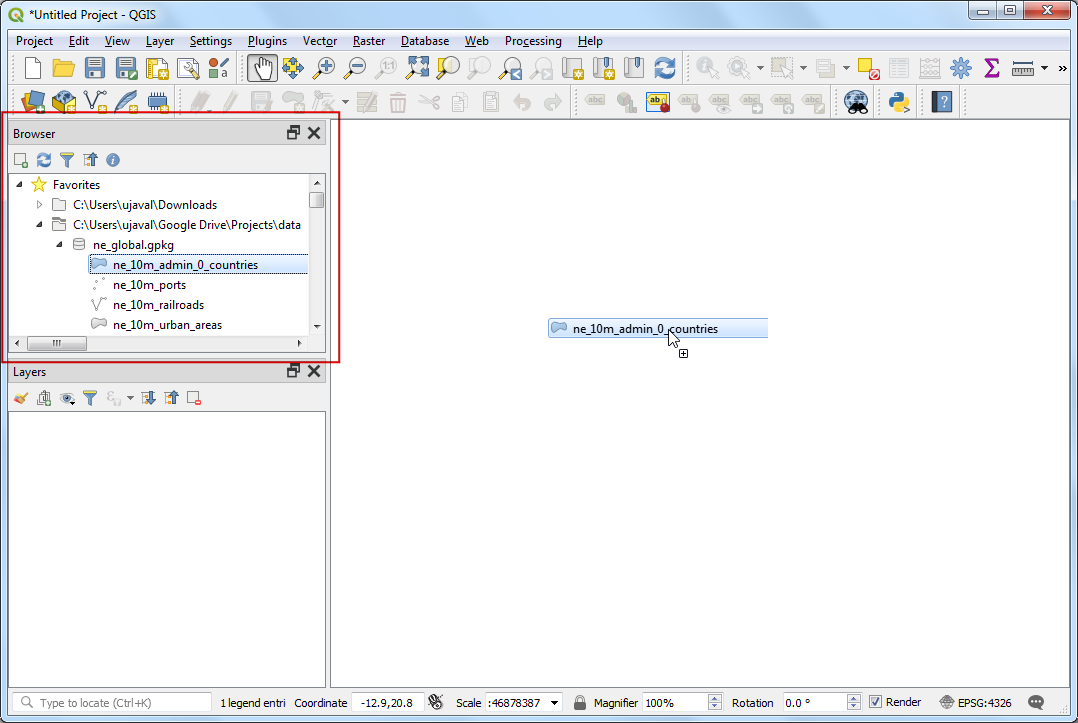
Videćete sloj učitan u panelu Slojevi. Pošto je naš zadatak da isečemo globalne slojeve na granicu Afrike, prvo moramo da pripremimo sloj koji sadrži samo karakteristike sa tog kontinenta. Pogledajmo tabelu atributa da vidimo koja kolona se može koristiti za upit o karakteristikama koje pripadaju određenom kontinentu. Kliknite desnim tasterom miša na sloj
ne_10m_admin_0_countriesi izaberite Otvori tabelu atributa.
Белешка
Savet: Takođe možete koristiti prečicu na tastaturi F6 da biste otvorili tabelu atributa izabranog sloja.
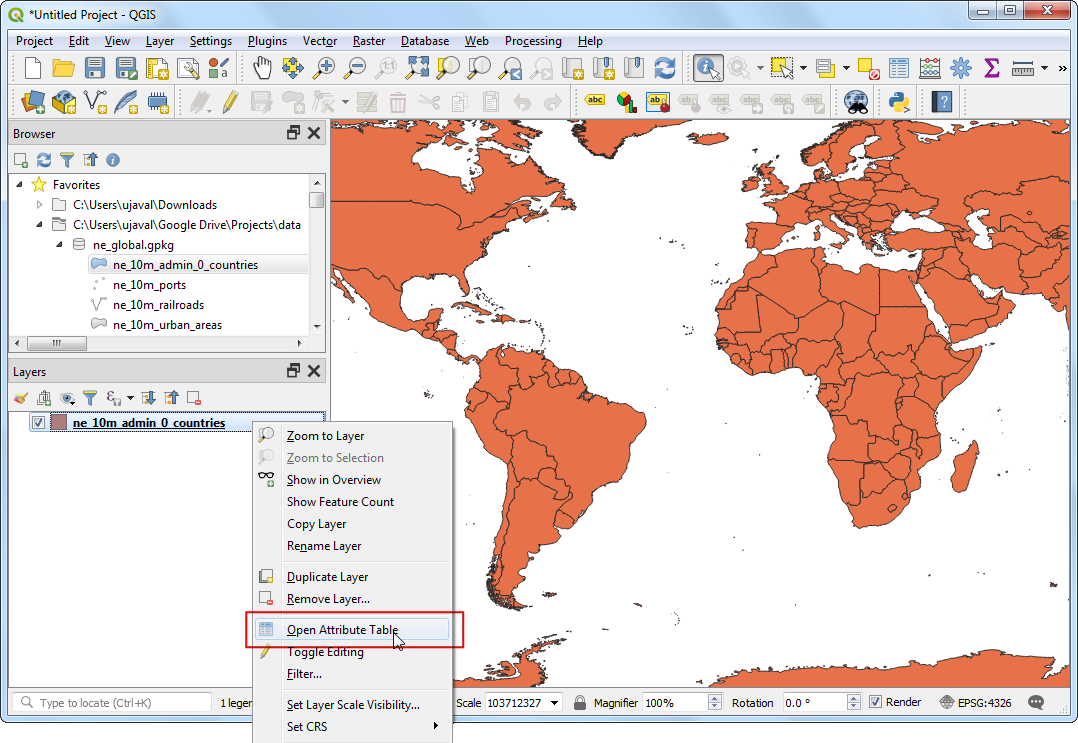
U prozoru Tabela atributa, dok se horizontalno skrolujete, videćete da podaci sadrže atribut pod nazivom KONTINENT. Ovaj atribut možemo koristiti za filtriranje obeležja.
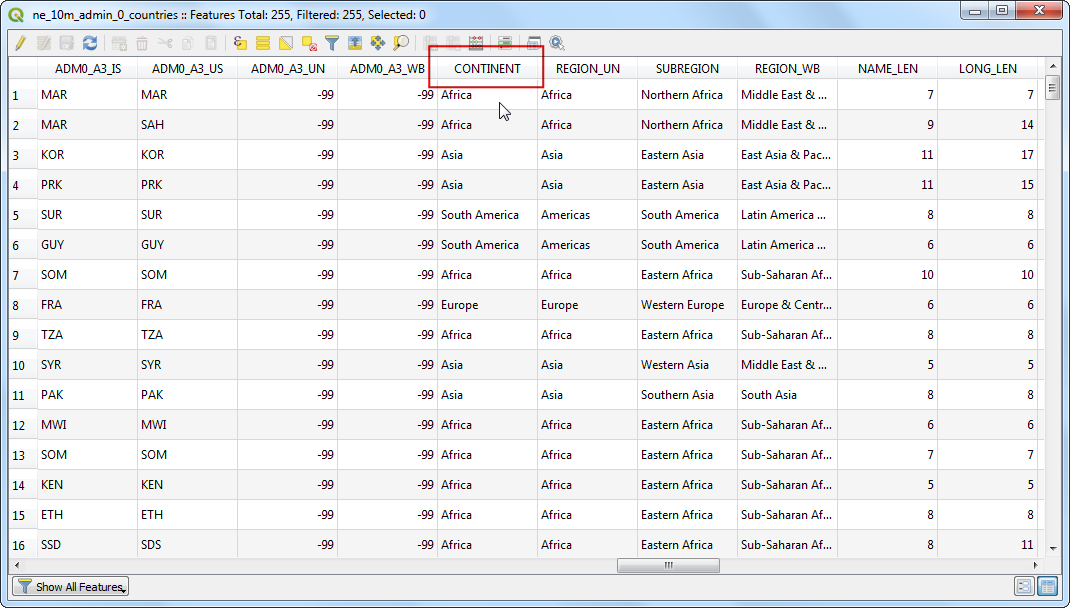
Zatvorite tabelu atributa i vratite se u glavni prozor QGIS-a. Kliknite desnim tasterom miša na sloj
ne_10m_admin_0_countriesi izaberite Filter.
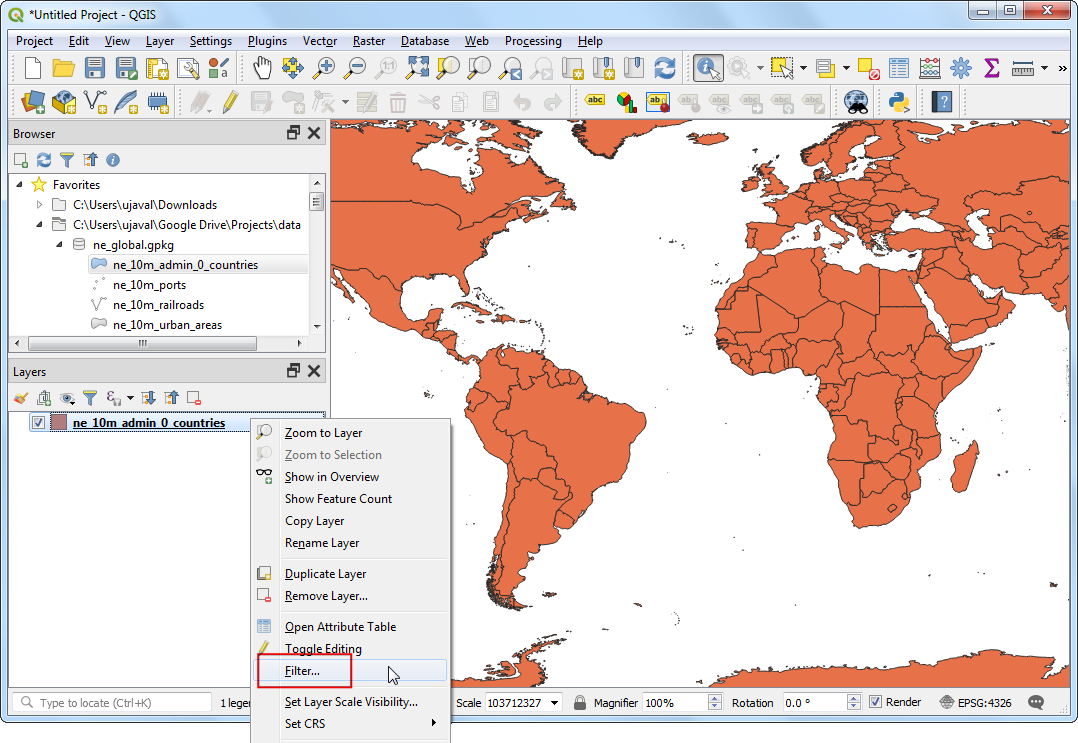
U prozoru Query Builder, izaberite polje KONTINENT i kliknite na Uzorak. Ovo će popuniti panel Vrednosti sa podskupom vrednosti tog atributa iz karakteristika. Ovaj korak je koristan da biste razumeli koje vrste vrednosti su prisutne u vašem skupu podataka. Možemo videti da naš skup podataka sadrži vrednost pod nazivom Afrika, između ostalih.
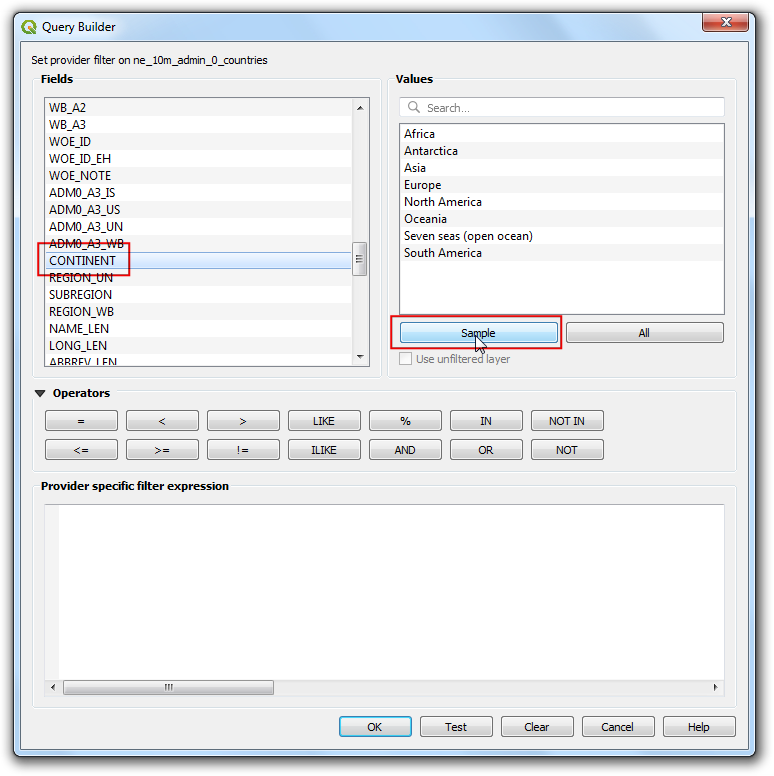
Sada unesite izraz u polje za tekst Izraz filtera specifičan za provajdera. Možete kliknuti na oznaku KONTINENT, zatim na dugme = i oznaku Afrika. Ili možete uneti sledeći izraz u polje za tekst. Kliknite na U redu nakon unosa izraza.
"CONTINENT" = 'Africa'
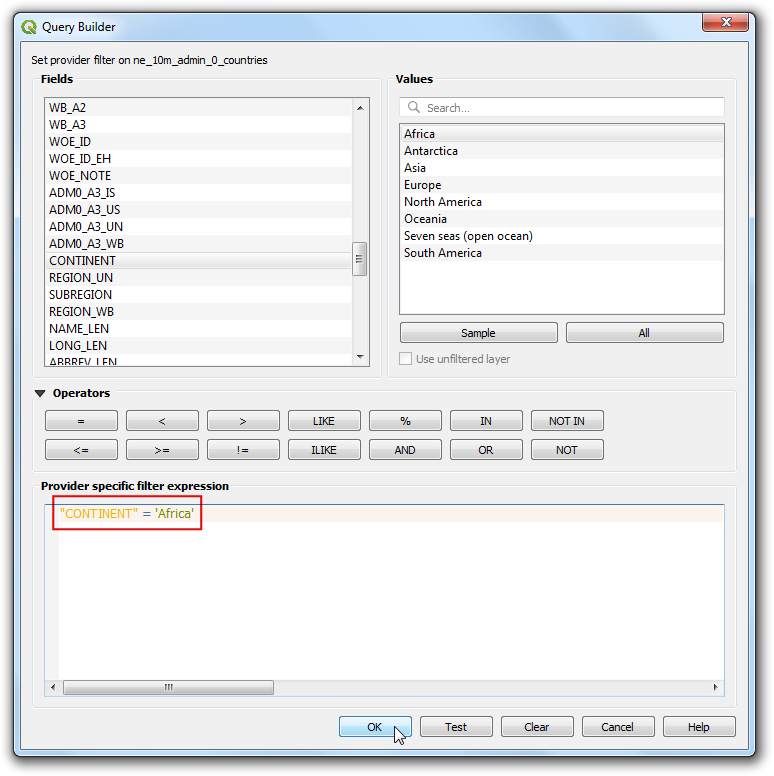
Videćete da platno mape sada sadrži samo zemlje iz Afrike. Obratite pažnju na ikonu filtera pored imena sloja koja ukazuje da je na taj sloj primenjen filter. Ako želite da vidite i koristite sve karakteristike iz sloja, možete da kliknete na ikonu filtera i obrišete izraz. Za sada ćemo zadržati filter kako bismo mogli da isečemo druge slojeve na Afriku.
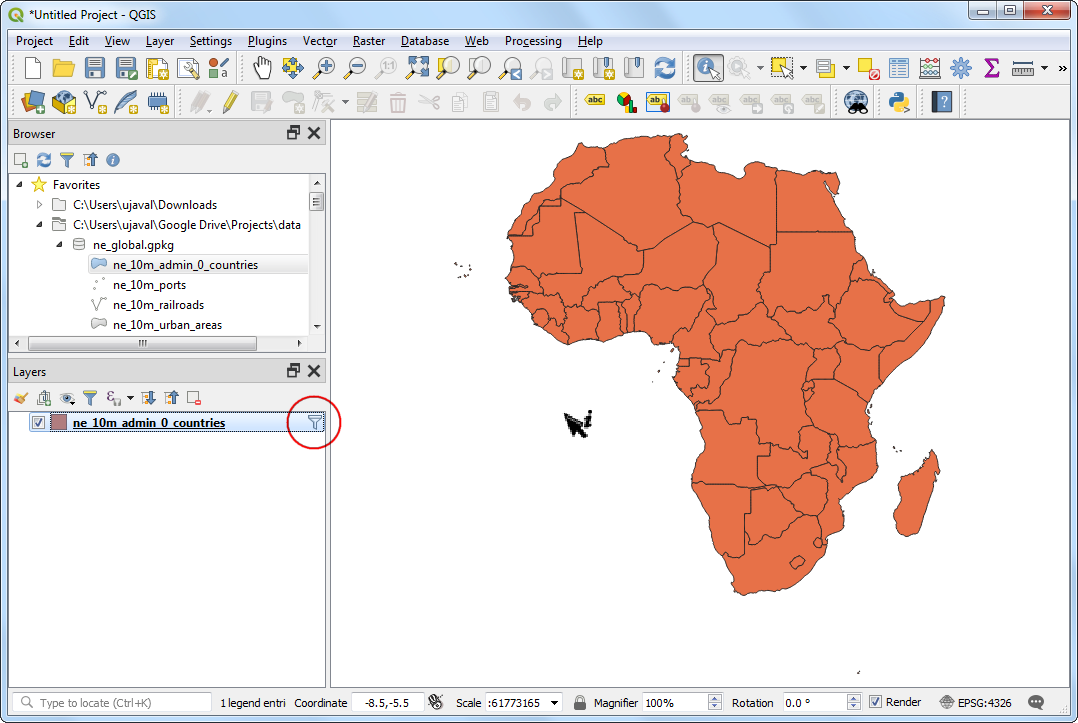
Sada smo spremni da pokrenemo paketni proces za isecanje slojeva. Pronađite globalne slojeve prirodne Zemlje
ne_10m_railroads,ne_10m_portsine_10m_urban_areasu panelu QGIS Browser. Držite pritisnut taster Ctrl i kliknite na svaki sloj da biste ih izabrali. Kada ih izaberete, prevucite ih na platno.
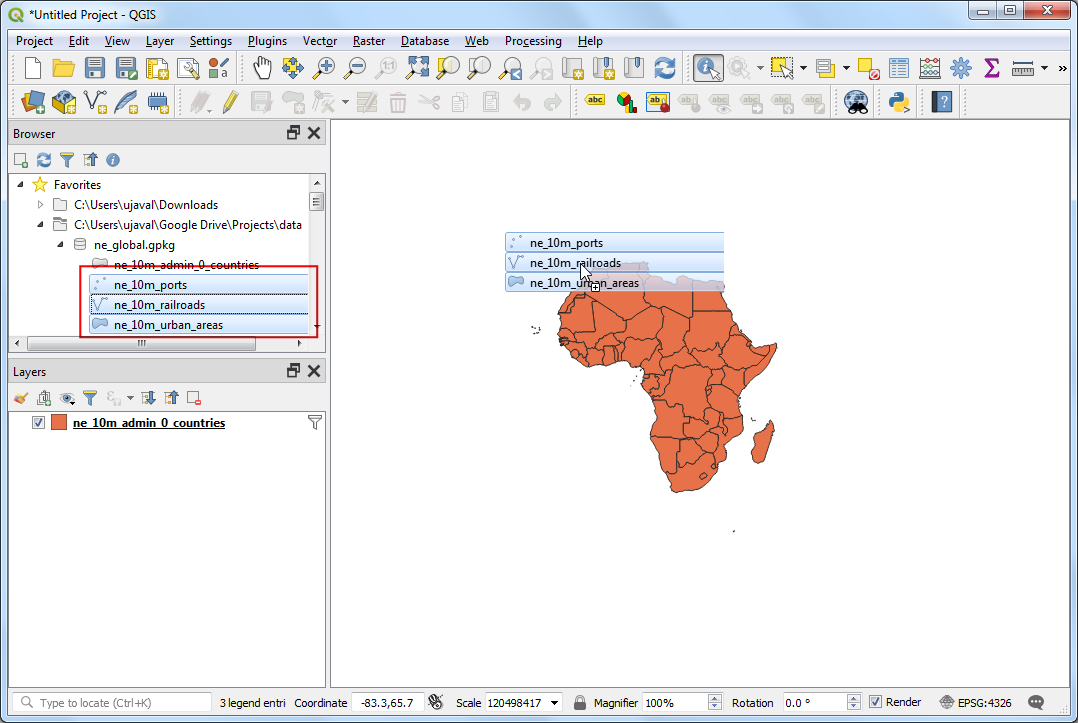
Kada se slojevi učitaju, primetićete da su to globalni slojevi i da imaju karakteristike koje obuhvataju sve zemlje. Sada je vreme da započnemo naš proces grupnog isecanja kako bismo ove slojeve isekli na Afriku. Otvorite: izbor menija: Obrada –> Kutija sa alatkama.
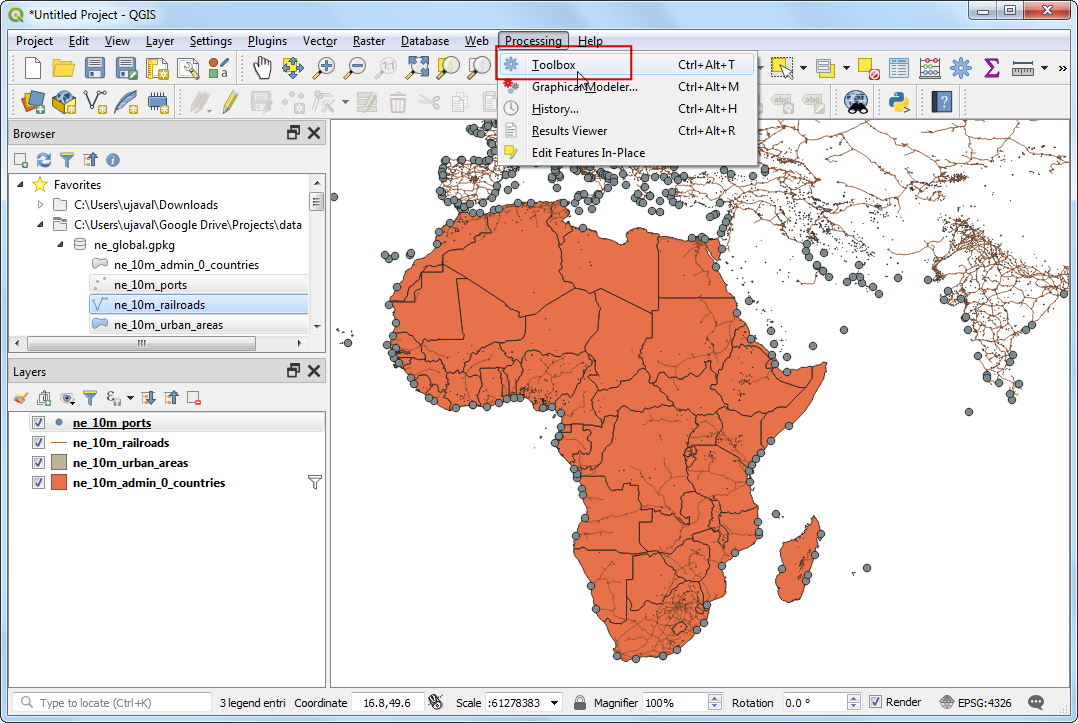
Pregledajte sve dostupne algoritme i pronađite alatku Clip iz . Takođe možete koristiti polje Search da biste lako pronašli algoritam.
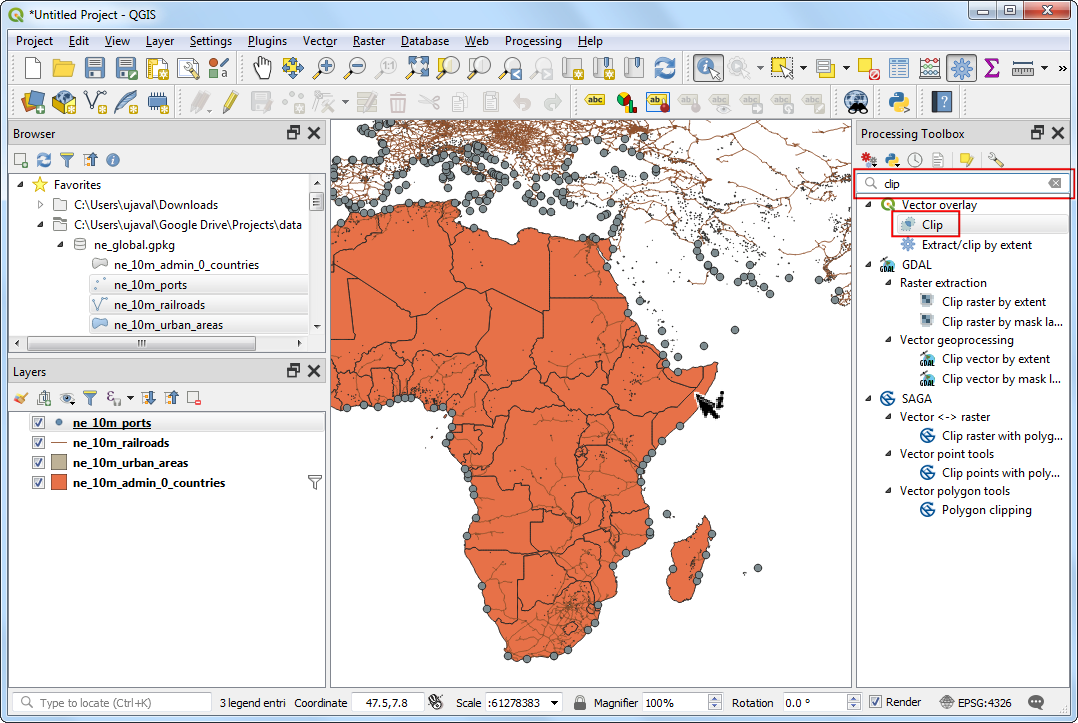
Kliknite desnim tasterom miša na algoritam Clip i izaberite Execute as Batch Process.
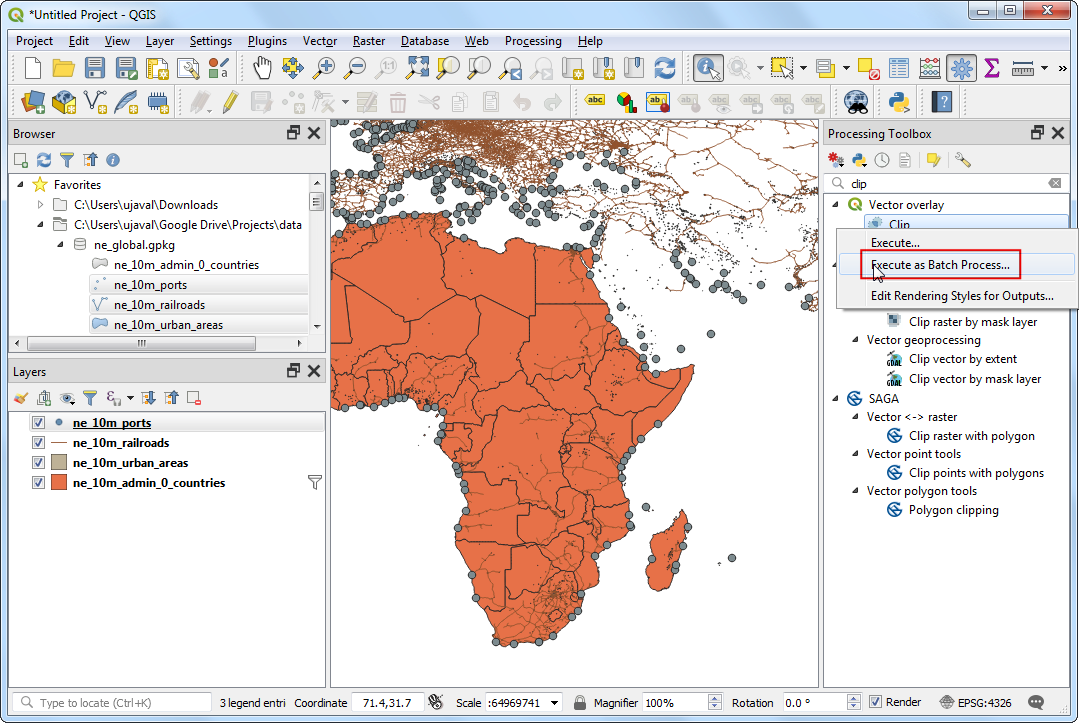
U dijalogu Grupna obrada, prva kartica je Parametri gde definišemo naše ulaze. Svaki red u tabeli predstavlja 1 zadatak obrade. Kliknite na dugme Dodaj red da biste dodali novi red. Pošto naš zadatak uključuje 3 sloja, dodajte 3 reda.
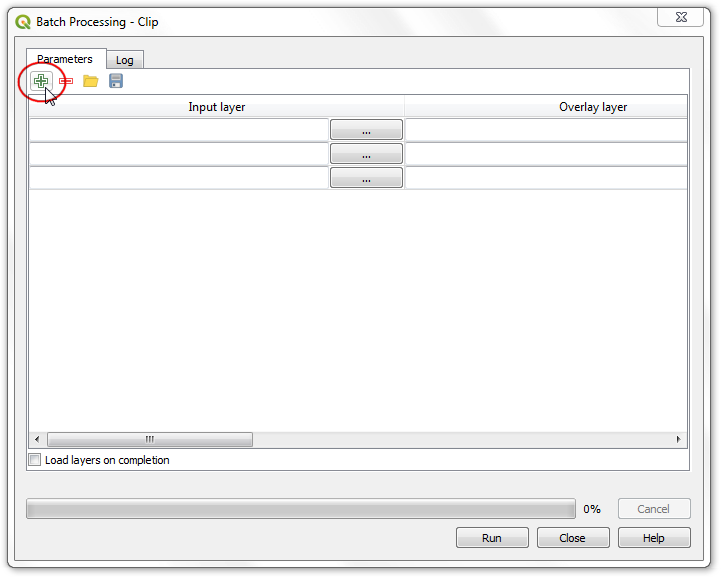
Kliknite na … pored prvog reda u koloni Unesi slojeve. Izaberite Izaberi iz otvorenih slojeva.
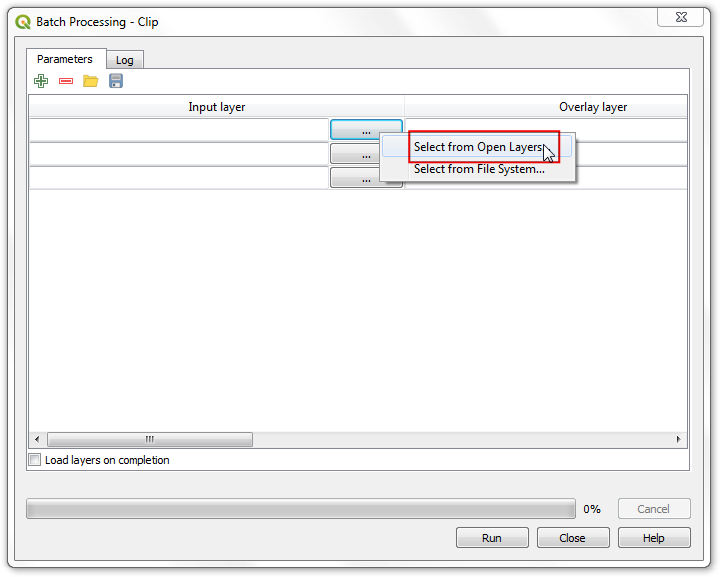
U dijalogu Višestruki izbor, označite 3 sloja koje želimo da isečemo i kliknite na U redu.
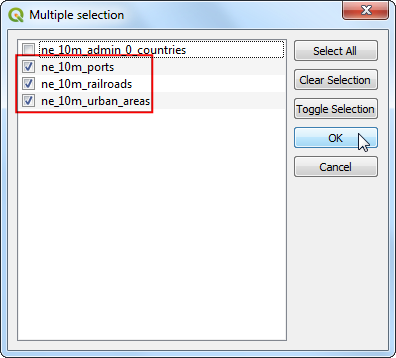
Primetićete da će kolone Ulazni sloj biti automatski popunjene svim slojevima koje ste izabrali. Zatim, treba da izaberemo sloj koji sadrži granicu za isecanje naših ulaznih slojeva. Kliknite na dugme … za prvi red u koloni Prekrivajući sloj i izaberite Izaberite iz Otvorenih slojeva.
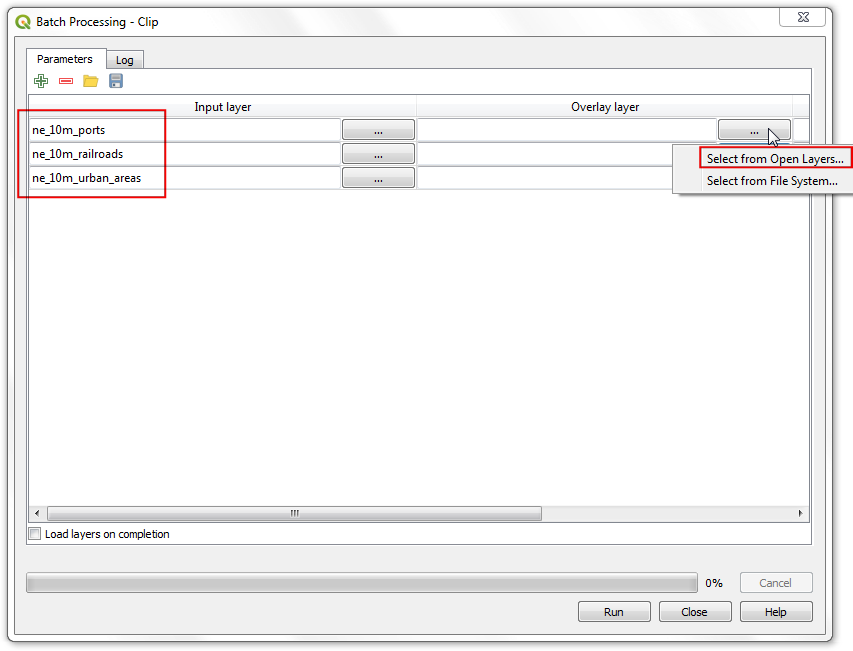
U dijalogu Višestruki izbor, označite
ne_10m_admin_0_countriesi kliknite U redu.
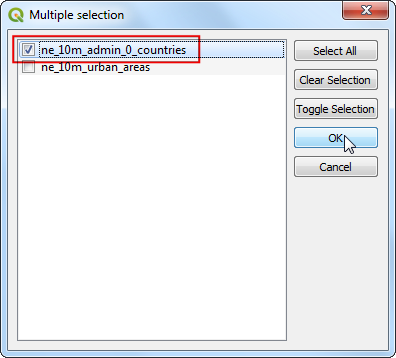
Pošto je sloj za klip isti za sve naše unose, praktična prečica je da dvaput kliknete na zaglavlje kolone Overlay layer i isti sloj će biti automatski popunjen za sve redove.
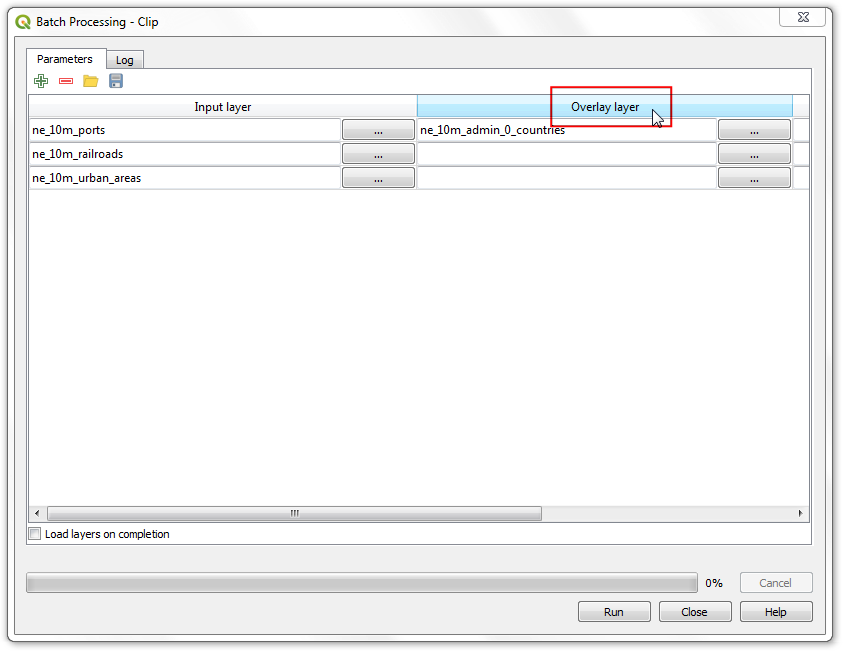
Zatim, treba da definišemo naše izlaze. Kliknite na dugme … pored prvog reda u koloni Clipped.
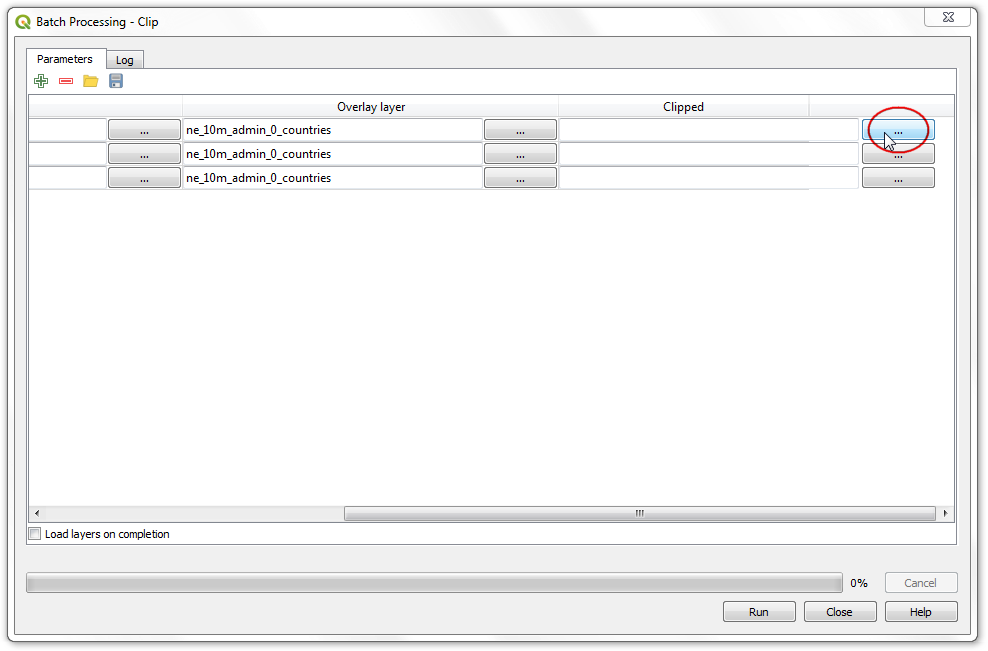
Pregledajte direktorijum u koji želite da stavite izlazne slojeve. Unesite naziv datoteke kao
clipped_i kliknite na Save.
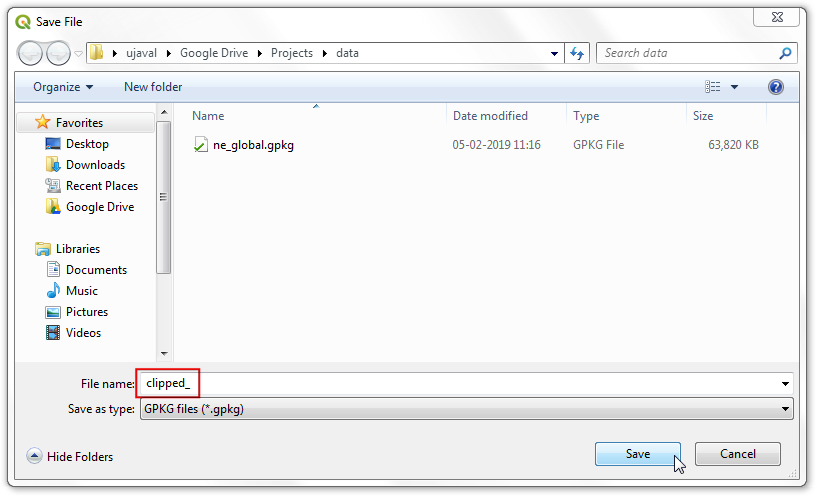
Videćete novi dijalog Podešavanja automatskog popunjavanja koji se pojavljuje. Izaberite
Popunjavaj vrednostima parametarakao Režim automatskog popunjavanja. IzaberiteUlazni slojkao Parametar za korišćenje. Ovo podešavanje će dodati ime ulazne datoteke izlazu zajedno sa navedenim imenom datotekeclipped_. Ovo je važno kako bi se osiguralo da sve izlazne datoteke imaju jedinstvena imena i da se ne prepisuju jedna preko druge.
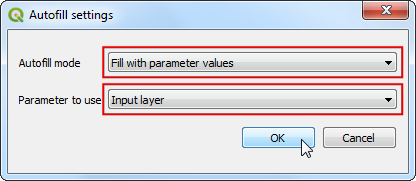
Sada smo spremni da započnemo grupnu obradu. Obavezno označite polje Učitaj slojeve nakon završetka i kliknite na Pokreni.
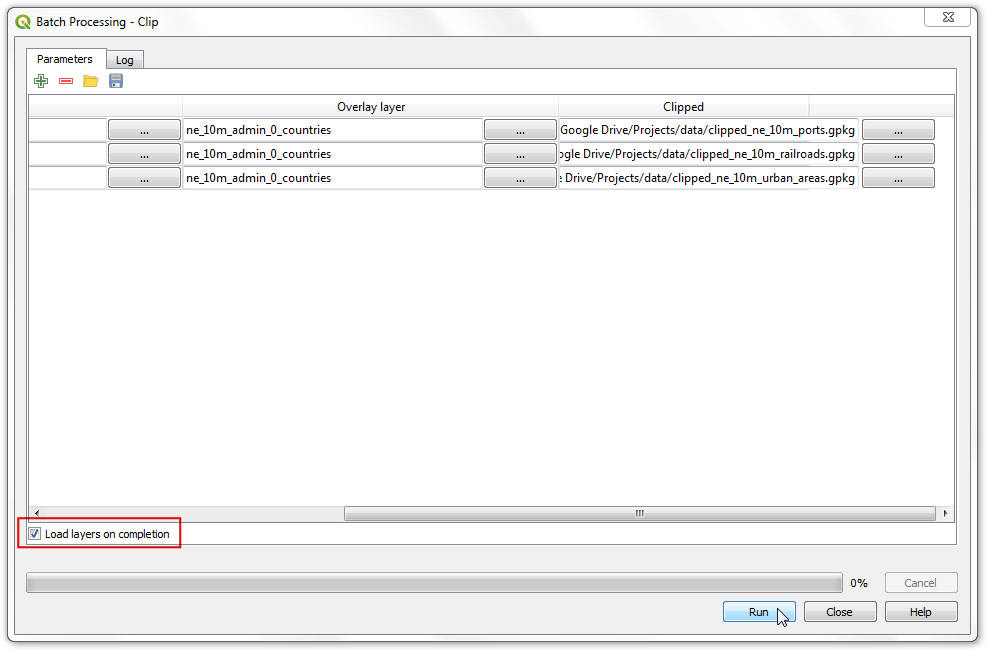
Algoritam za isecanje će se pokrenuti za svaki od ulaza i kreirati izlazne datoteke kako smo naveli. Kada se paketni proces završi, kliknite na Zatvori da biste se vratili u QGIS.
Белешка
Savet: QGIS sada može da pokreće zadatke obrade u pozadini bez blokiranja korisničkog interfejsa. Dakle, ako vaš paketni proces traje predugo, možete zatvoriti dijalog i nastaviti da radite na drugim zadacima u QGIS-u dok se proces nastavlja izvršavati u pozadini.
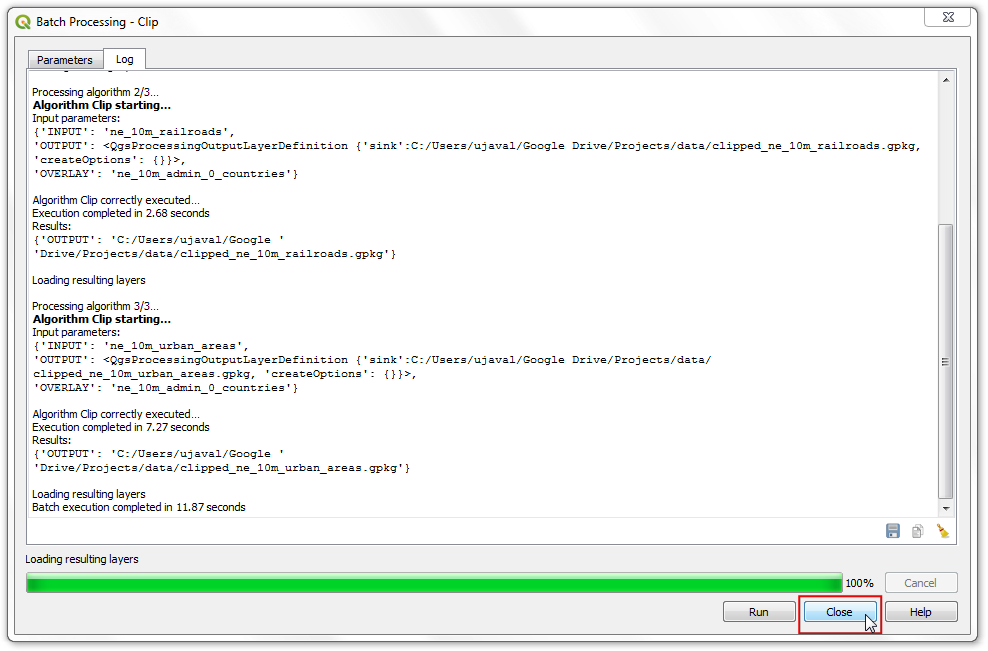
Nazad u glavnom QGIS prozoru, videćete slojeve dodate na QGIS platno. Kao što ćete primetiti, svi globalni slojevi su pravilno odsečeni za granicu kontinenta koju smo naveli.
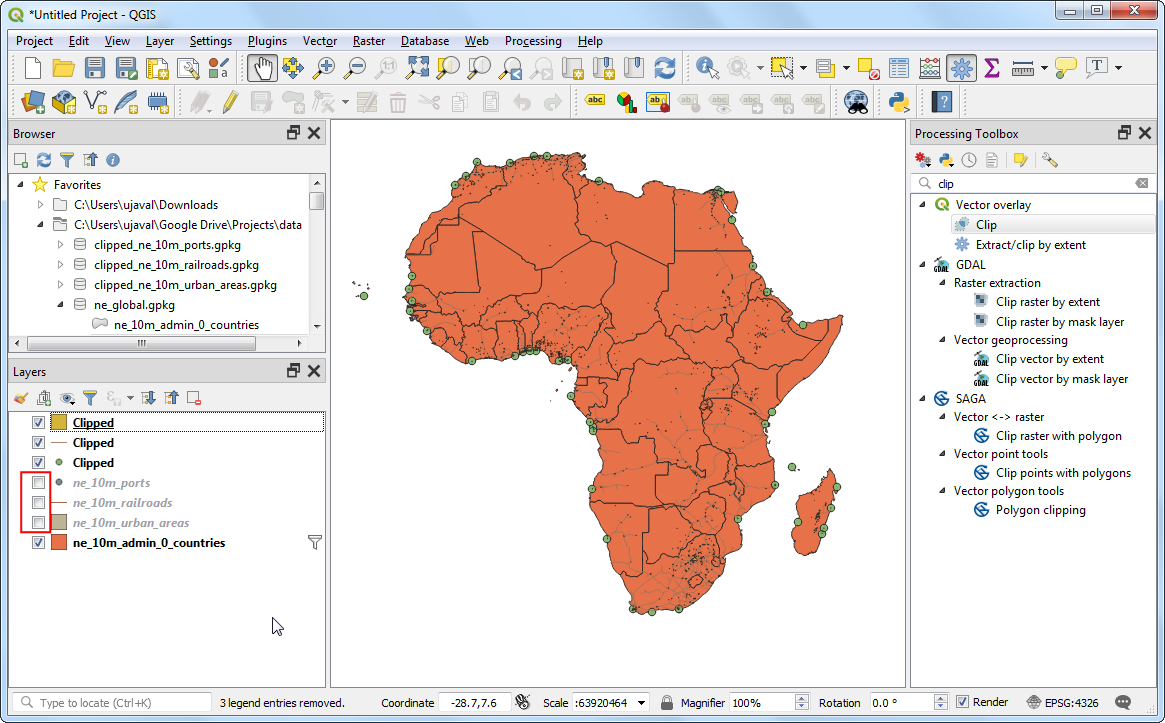
Uspeli smo da iseckamo više slojeva u grupi. Ali QGIS3 ima još jednu praktičnu funkciju koja će vam pomoći da sačuvate i isporučite rezultat na efikasniji način. Ako želite da isporučite isečene slojeve nekome, trebalo bi da spakujete pojedinačne datoteke van QGIS-a. Bolja opcija je da spakujete izlazne slojeve u jedan Geopackage. U QGIS Browser pronađite isečene izlazne slojeve. Možda ćete morati da kliknete na dugme Refresh da biste videli novododate datoteke.
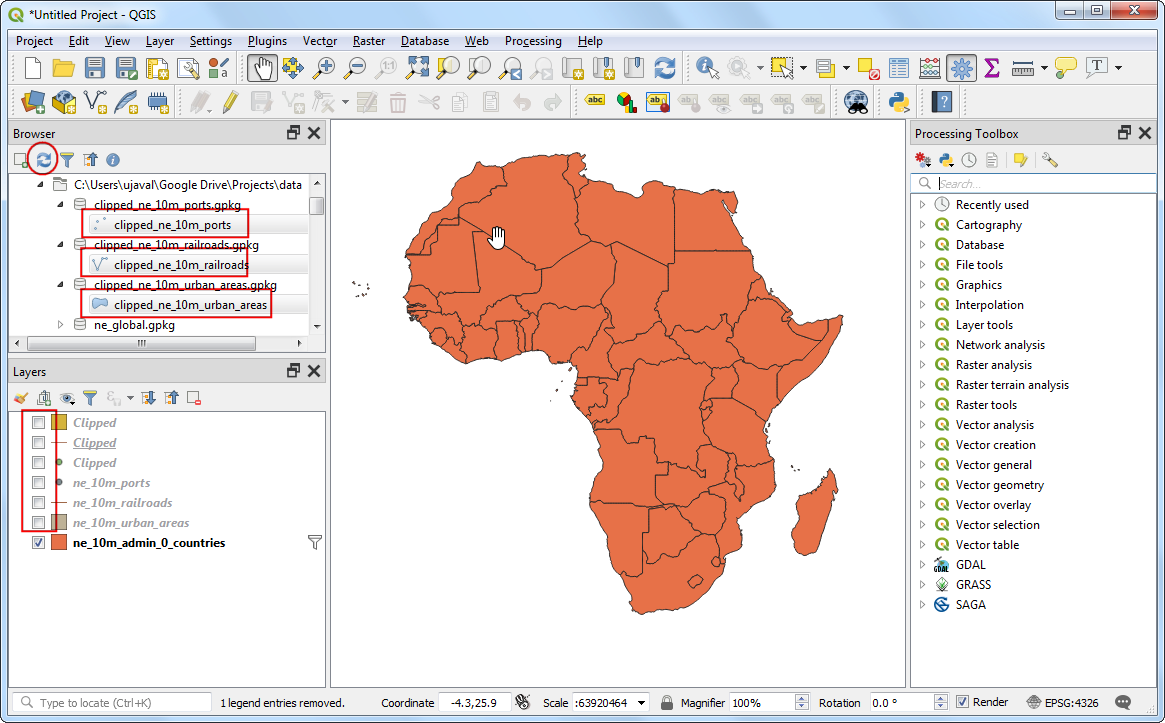
Držite pritisnut taster Ctrl i izaberite slojeve. Prevucite ih na platno da biste ih učitali u QGIS.
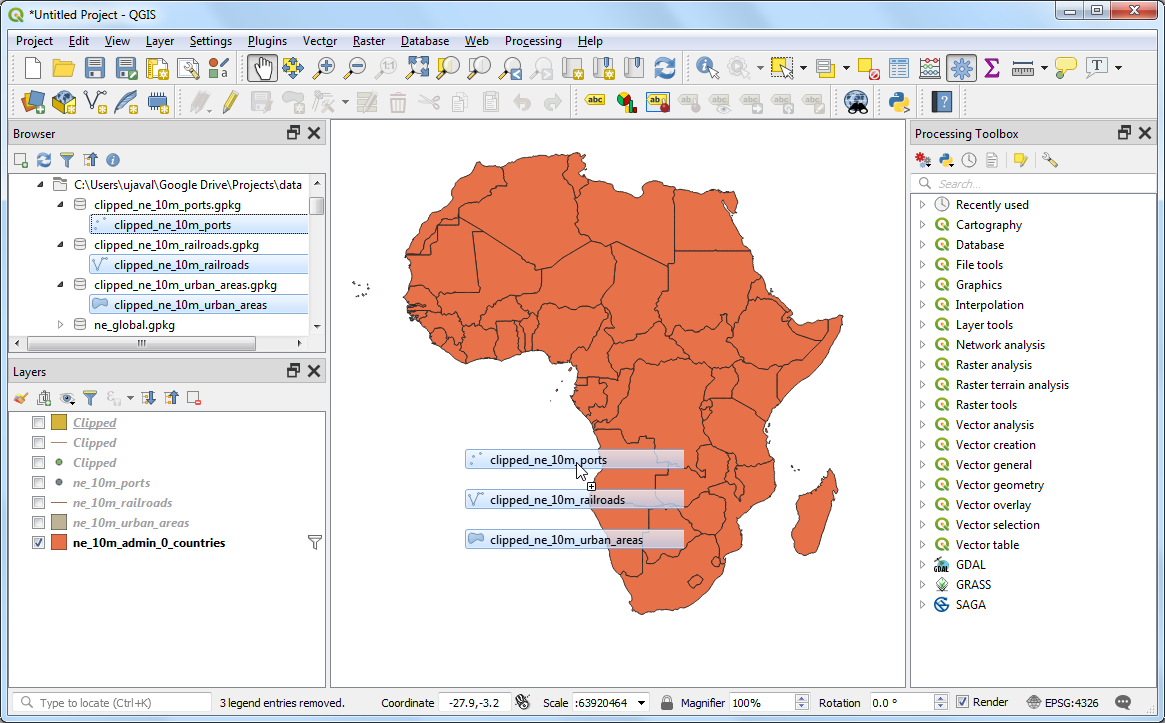
U Alatke za obradu, pronađite alatku .
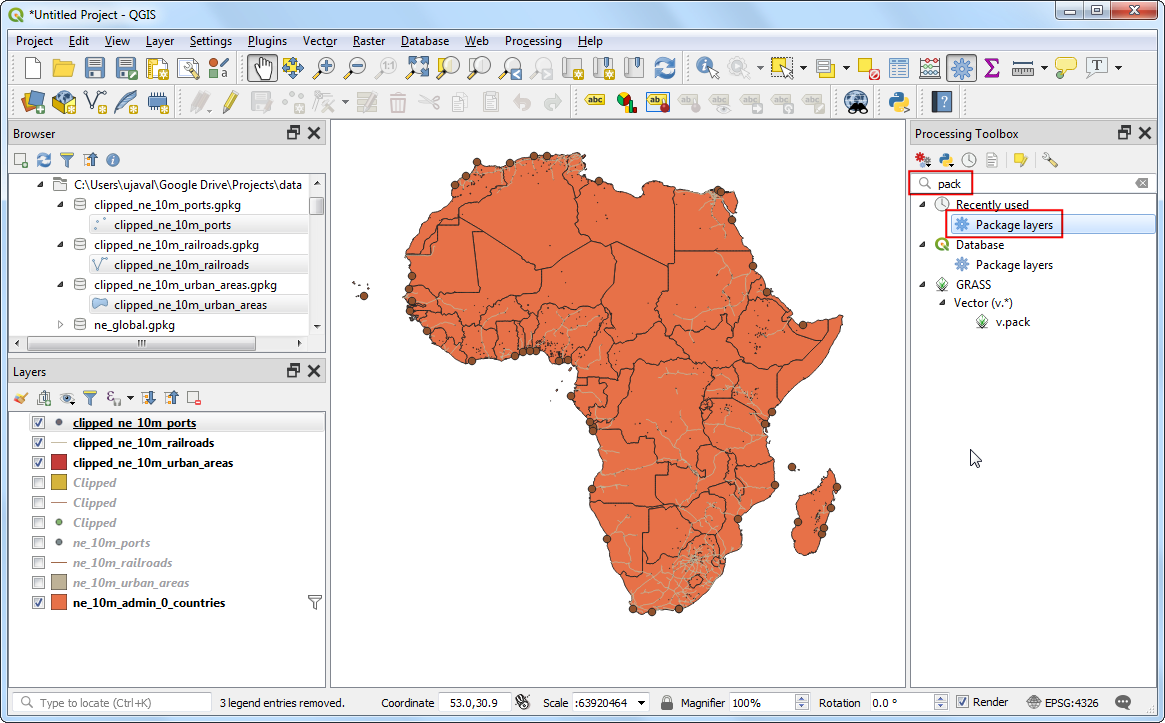
U dijalogu Slojevi paketa, kliknite na dugme … pored Slojevi unosa.
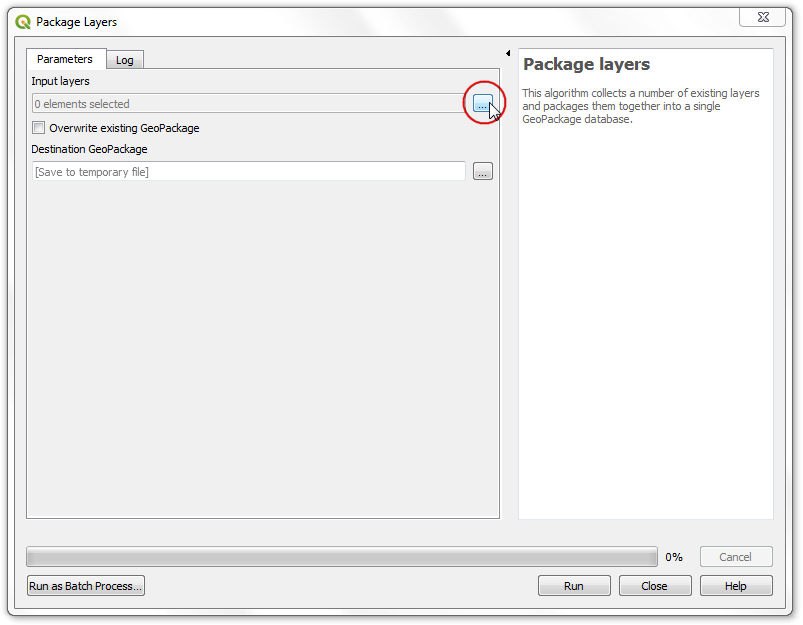
U dijalogu Višestruki izbor, označite slojeve
clipped_ne_10m_ports,clipped_ne_10m_railroadsiclipped_ne_10m_urban_areas. Kliknite na U redu.
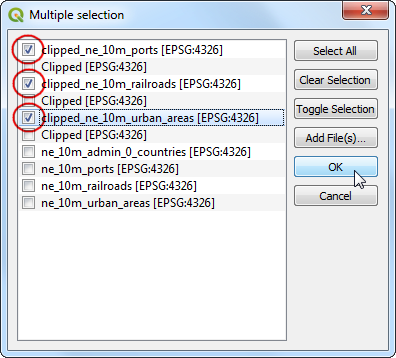
Kada su ulazni slojevi izabrani, kliknite na … pored Destination Geopackage i izaberite Save To File.
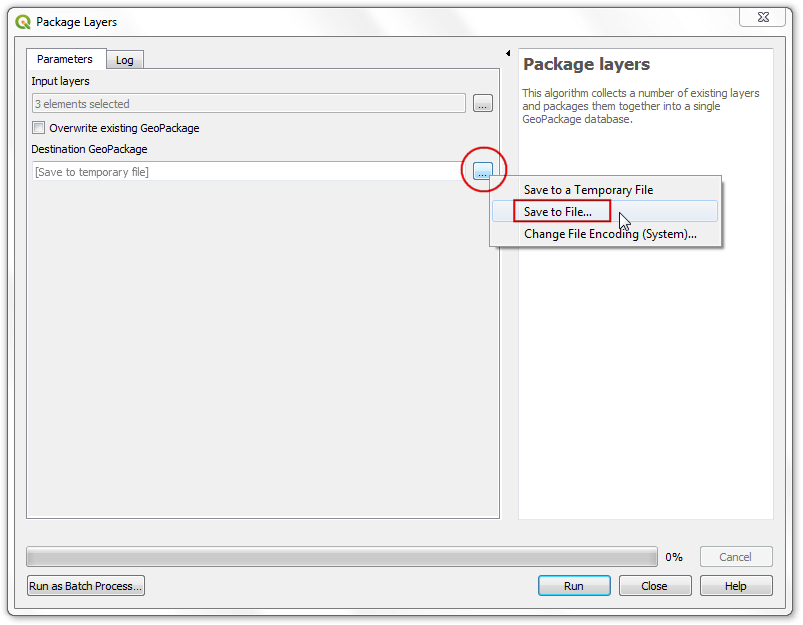
Unesite naziv izlazne datoteke kao
clipped_layers.
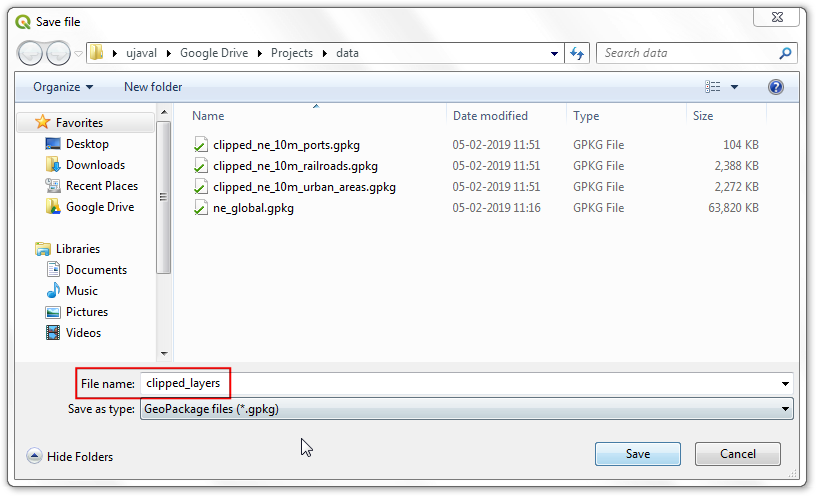
Kliknite na Pokreni da biste pokrenuli proces pakovanja.
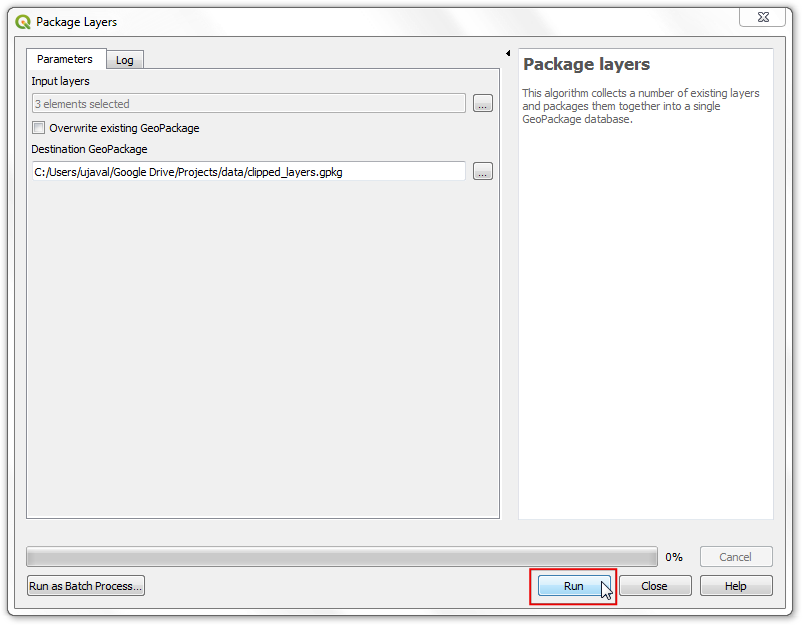
Kada se proces završi, videćete novu datoteku geopaketa u vašem QGIS pregledaču koja sadrži sve isečene izlazne slojeve. Ovo je jedna datoteka na vašem računaru koja sadrži sve izlazne slojeve.
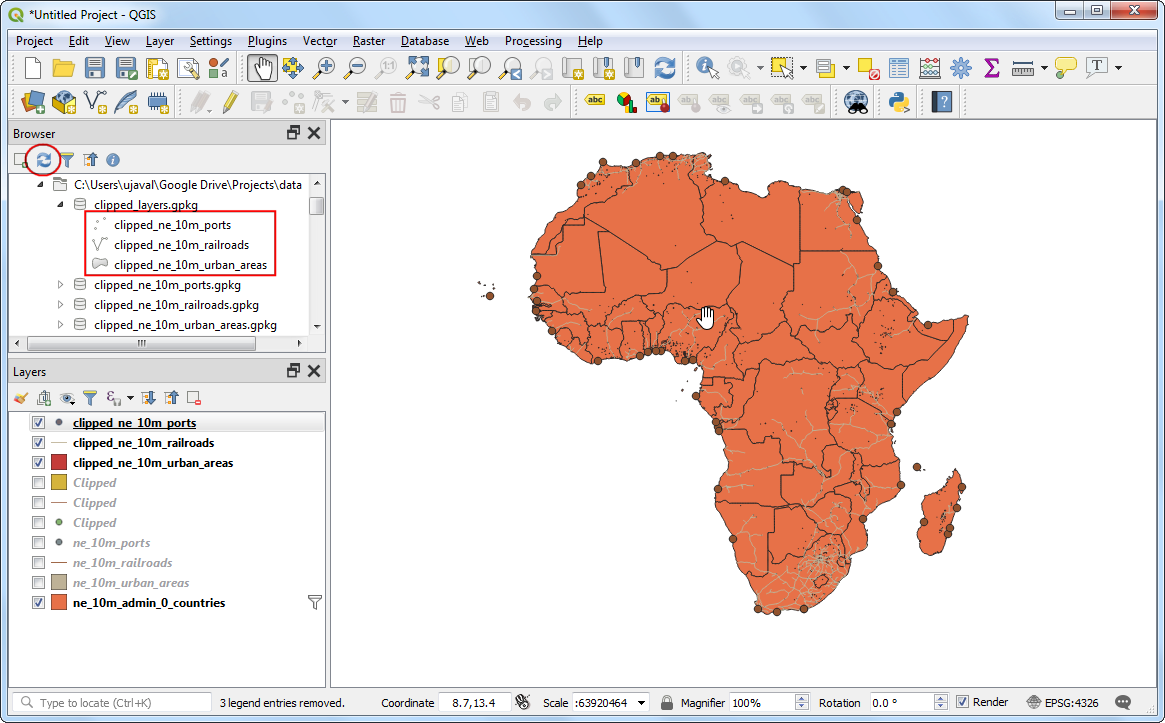
 Ujaval Gandhi
Ujaval Gandhi
If you want to give feedback or share your experience with this tutorial, please comment below. (requires GitHub account)